联想u31笔记本安装win8系统教程
发布时间:2017-06-10 08:45:42作者:知识屋
联想u31笔记本是一款非常不错的超薄便携本,这款电脑搭载着第五代酷睿双核处理器,让娱乐、办公都能够顺畅运行,那么这款联想u31笔记本怎么安装win8系统呢?今天为大家介绍联想u31笔记本安装win8系统教程。

准备工作:
1.下载u盘启动盘制作工具并制作u盘启动盘。
2.将win8系统镜像文件放在u盘中。
安装步骤:
1、首先将u盘制作成u盘启动盘,重启电脑等待出现开机画面按下启动快捷键F12,选择u盘启动进入win8pe系统,在弹出的pe装机工具中选择win8镜像安装在c盘,点击确定,如图所示:
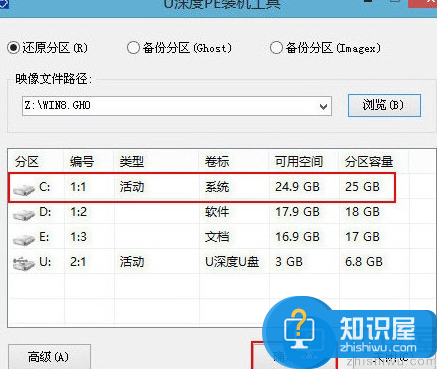
2、在弹出的提示窗口中,点击确定,如图所示:

3、随后安装工具开始工作,耐心等待几分钟即可,如图所示:
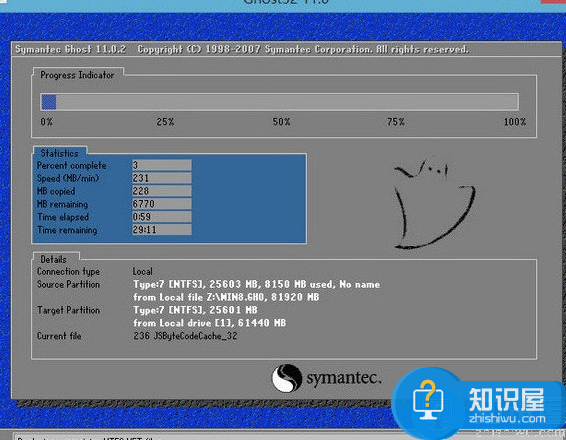
4、电脑会自动重启,然后进行解压安装,等待安装结束,如图所示:
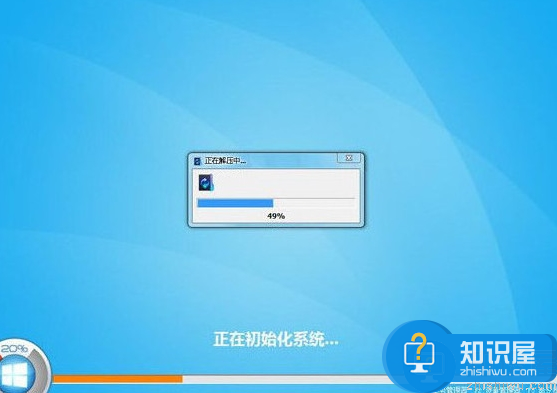
关于联想u31笔记本安装win8系统的详细操作方法就为大家介绍到这里了,还有不懂怎么安装win8系统的朋友可以参考本篇教程进行安装哦。
相关知识
软件推荐
更多 >-
2
win7桌面的库文件夹怎么删除掉?
-
3
win7局域网无法ping通本机的解决方法
-
4
如何对Win7系统的默认字体清晰度进行调节?
-
5
下载的字体怎么安装到电脑上,电脑字体安装方法[此教程适用于多种
-
6
Win7比XP系统好用 用好WIN7必须记住的70个技巧
-
7
Windows安装更新过程中能不能停止安装更新?
-
8
图解Windows XP文件夹无权限拒绝访问
-
9
比较常见的BIOS设置方法实现U盘成功装系统
-
10
怎么看系统是不是正版? 查看Win7是不是正版方法












































